W niektórych miejscach pracy obowiązuje zasada, że musisz upewnić się, że komputer jest zablokowany, gdy wstajesz od biurka. Jest to związane z bezpieczeństwem biznesowym, ponieważ możesz pozostawić poufne informacje na ekranie komputera, aby ktoś inny mógł je zobaczyć.
Jest to dobra praktyka bezpieczeństwa, którą powinieneś stosować, nawet jeśli nie jesteś do tego upoważniony, po prostu dlatego, że dobrym pomysłem jest ochrona prywatności podczas pracy w miejscach publicznych. Jeśli kiedykolwiek będziesz musiał odejść od laptopa i iść do łazienki, gdy jesteś w kawiarni, może to być coś, co możesz zrobić.
Jeśli jednak wystąpi poważny problem z wylogowaniem lub ręcznym zablokowaniem komputera, czy wiesz, że system Windows ma już zautomatyzowany system, który to umożliwia? Jeśli chcesz wiedzieć, jak automatycznie zablokować komputer z systemem Windows, gdy odejdziesz, jesteś we właściwym miejscu.
Kroki automatycznego blokowania komputera, gdy odchodzisz
Sparuj telefon z systemem Windows
Aby móc dalej korzystać z tej funkcji, upewnij się, że telefon jest sparowany z komputerem stacjonarnym lub laptopem z systemem Windows za pomocą Bluetooth (Bluetooth).
- Iść do Ustawienia systemu Windows (Ustawienia) > wtedy (urządzenia) osiągnąć Urządzenia.
- w obrębie sekcji (Bluetooth i inne urządzenia) co znaczy Bluetooth i inne urządzenia , Kliknij (Dodaj Bluetooth lub inne urządzenie) Aby dodać urządzenie Bluetooth lub inne urządzenie.
- Upewnij się, że Bluetooth w telefonie jest włączony i można go zobaczyć i wykryć.
- Gdy system Windows wykryje telefon, sparuj go i postępuj zgodnie z instrukcjami wyświetlanymi na ekranie, aby zakończyć proces parowania.
Ustawienie automatycznej blokady
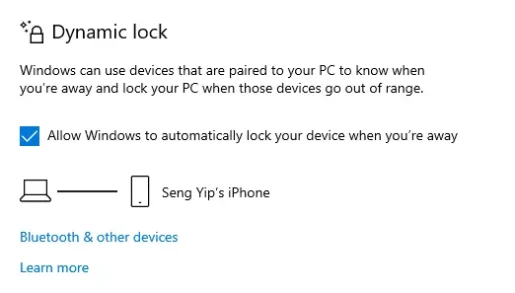
Funkcja, która pozwala automatycznie blokować komputer, gdy odchodzisz, nazywa się Dynamiczna blokada. Zależy to od połączenia Bluetooth telefonu, ponieważ gdy Ty i Twoje urządzenie znajdziecie się poza zasięgiem komputera, zostanie ono automatycznie zablokowane. Minusem jest to, że nie działa to na szczególnie krótkich dystansach, więc w niektórych przypadkach może nie być przydatne.
Oto kroki, aby skonfigurować blokadę dynamiczną:
- Iść do (Ustawienia) osiągnąć Ustawienia > wtedy (Konta) osiągnąć Konta > wtedy (Opcje logowania) osiągnąć Opcje logowania.
- Sprawdź pudełko (Zezwalaj systemowi Windows na automatyczne blokowanie urządzenia, gdy jesteś poza domem) co znaczy Zezwalaj systemowi Windows na automatyczne blokowanie urządzenia, gdy jesteś poza domem.
- Jeśli telefon został prawidłowo sparowany w poprzednim kroku, powinien wyświetlić się komunikat informujący, że komputer włączył się z Dynamiczna blokada i sparuj go z telefonem.
W ten sposób możesz automatycznie zablokować komputer z systemem Windows, gdy odejdziesz.
Możesz również zainteresować się:
- Jak dodać opcję blokady do paska zadań w systemie Windows 10?
- Jak dostosować ekran blokady systemu Windows 11
- wiedza, umiejętności Jak zmienić tapetę ekranu blokady systemu Windows 11?
- Jak ustawić obrazek jako hasło w Windows 11?
Mamy nadzieję, że ten artykuł okaże się pomocny w nauce automatycznego blokowania komputera z systemem Windows, gdy odejdziesz. Podziel się z nami swoją opinią i doświadczeniem w komentarzach.









